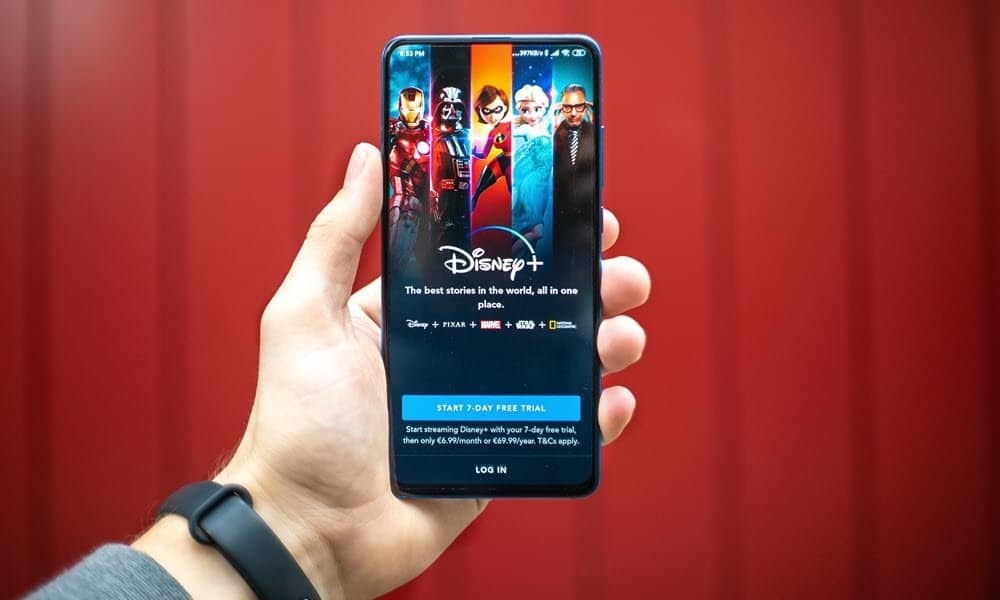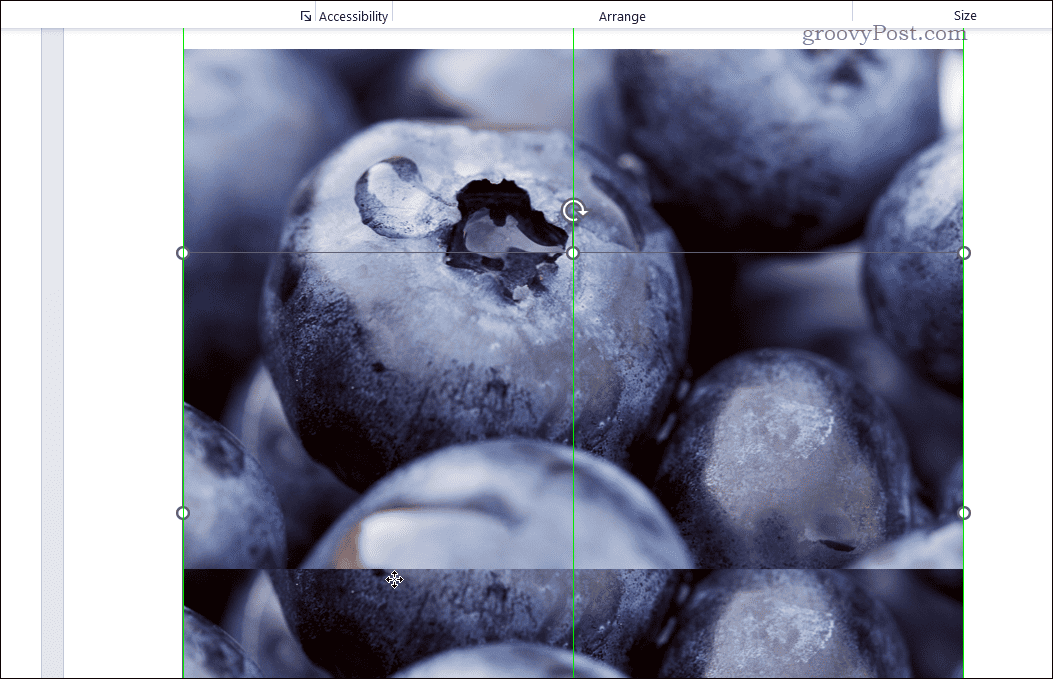Cum să faci cu ușurință scurtmetraje YouTube cu videoclipurile tale mai lungi: Social Media Examiner
Pantaloni Scurți Youtube Youtube / / September 13, 2022
Vrei să faci mai multe cu YouTube Shorts? Căutați o modalitate ușoară de a vă transforma videoclipurile YouTube în scurtmetraje?
În acest articol, vei descoperi cum să creezi scurtmetraje YouTube folosind videoclipurile tale lungi.

3 motive pentru care marketerii ar trebui să acorde prioritate scurtmetrajelor YouTube
De la TikTok la Instagram, videoclipurile scurte continuă să aibă tendințe pe canalele de social media. Dar dacă utilizați deja TikTok și Instagram pentru videoclipuri de formă scurtă și YouTube pentru videoclipuri de formă lungă, chiar trebuie să creați videoclipuri de formă scurtă și pentru YouTube?
Deși YouTube Shorts este cea mai nouă dintre principalele aplicații video de scurtă durată, videoclipurile captivante sunt deja cele mai populare. Începând cu iunie 2022, YouTube Shorts înregistrează mai mult decât 1,5 miliarde de utilizatori pe lună și înregistrează o medie de 30 de miliarde de vizualizări pe zi.
Deși este încă impresionant, TikTok a înregistrat doar 1 miliard de utilizatori lunar în cel mai recent raport al platformei. Dacă vrei ca marca ta să fie acolo unde sunt utilizatorii, YouTube Shorts este o alegere evidentă.
Să ne uităm la câteva motive pentru care mărcile ar trebui să ia în considerare prioritatea pentru scurtmetraje YouTube, mai ales acum că este atât de rapid și ușor să le creeze.
Shorts-urile YouTube accelerează creșterea canalului YouTube
Publicarea periodică a conținutului de lungă durată poate fi incredibil de utilă pentru creșterea canalului și alte obiective. Dar, pe măsură ce mai mulți utilizatori consumă scurtmetraje YouTube, este important să înțelegeți cum contribuie videoclipurile lungi și videoclipurile scurte la creșterea canalului dvs.
Potrivit directorilor YouTube, pantalonii scurti sunt ideali pentru a vă prezenta marca unui nou public, ceea ce îi face o componentă cheie a călătoriei clienților. Când vă concentrați atât pe conținutul pe termen lung, cât și pe termen scurt, este posibil să observați o creștere optimă a publicului YouTube și o reținere.
Short-urile YouTube îmbunătățesc capacitatea de descoperire pentru videoclipurile dvs. individuale de lungă durată
YouTube a anunțat recent că spectatorii care urmăresc scurtmetrajele canalului dvs. vor începe să vadă videoclipurile dvs. lungi în videoclipurile recomandate.
Și, deoarece scurtmetrajele importate includ link-uri către videoclipul original, ele pot ajuta, de asemenea, să conducă traficul de pe pagina de pornire YouTube către conținut lung. Aceasta înseamnă că folosirea noului instrument de creare a scurturilor de la YouTube are potențialul de a atrage noi spectatori de videoclipuri scurte și lungi.
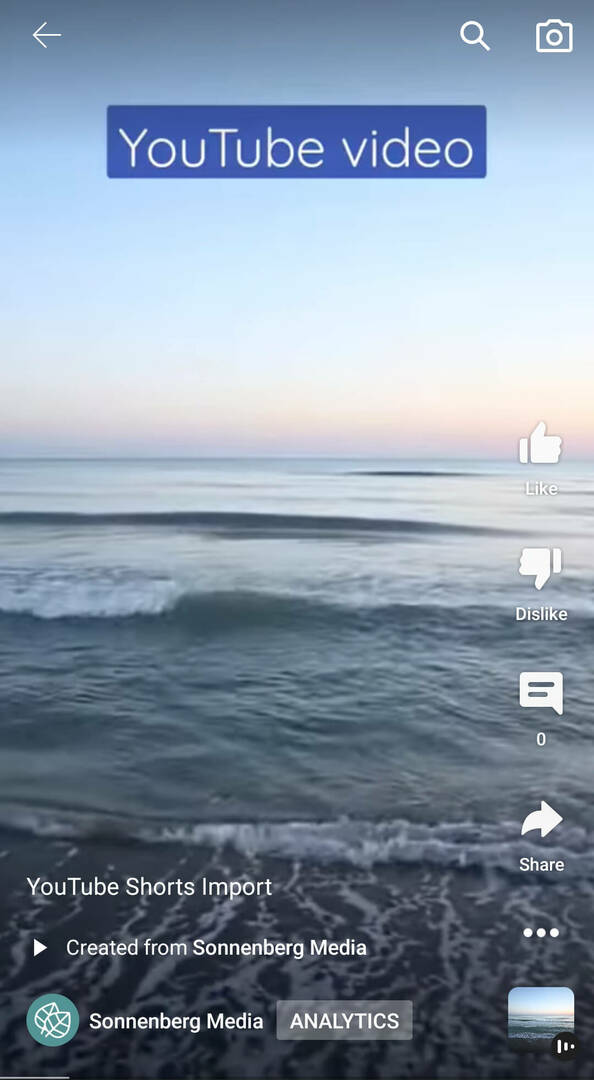
Short-urile YouTube maximizează valoarea conținutului video de lungă durată al canalului dvs
Crearea unui conținut excelent necesită timp și resurse, mai ales când vine vorba de videoclipuri de lungă durată. Dacă utilizați fluxuri de lucru deconectate pentru a crea conținut scurt și lung sau dacă publicați conținut diferit pentru cele două fluxuri, este posibil să faceți un deserviciu canalului dvs.
Noua opțiune YouTube pentru a transforma videoclipurile în scurtmetraje este mai mult decât un instrument care economisește timp. De asemenea, vă permite să reutilizați conținutul bogat în resurse, astfel încât să puteți extrage mai multă valoare din videoclipurile de lungă durată fără a face o mulțime de muncă suplimentară. Deoarece acest nou instrument funcționează pentru oricare dintre videoclipurile dvs. lungi, ar putea fi grozav pentru a reface conținutul mai vechi care este încă veșnic verde.
Cum să creați scurtmetraje YouTube din videoclipuri de formă lungă existente
În iulie 2022, YouTube a lansat un instrument conceput pentru a crea scurtmetraje din videoclipuri YouTube existente. Să vedem cum să-l folosiți, astfel încât să puteți începe să publicați rapid scurtmetraje YouTube.
#1: Alegeți un videoclip YouTube pe care să îl reutilizați
Începeți prin a deschide aplicația YouTube și a naviga la fila Bibliotecă. Atinge Videoclipurile tale pentru a accesa toate videoclipurile pe care le-a publicat canalul tău. Apoi atingeți pentru a deschide orice videoclip de formă lungă.
Ghidul tău pentru viitorul afacerilor

Renașterea Web3 deschide noi oportunități pentru antreprenori, creatori și agenți de marketing care sunt gata să accepte schimbările. Dar, în cine poți avea încredere?
Prezentarea Conferinței Crypto Business; un eveniment premium pentru oricine dorește să învețe cum să pună Web3 să lucreze pentru afacerea lor.
Alăturați-vă nouă în însorita San Diego, California, pentru prima conferință cripto pentru pionierii în afaceri... nu tocilari din finanțe și tehnologie. Veți obține idei acționabile, de dezvoltare a afacerii de la inovatori dovediți, fără tot jargonul tehnologic.
REVENICAȚI-VĂ LOCULDin meniul video, atingeți Creare. Apoi selectați Editați într-un scurt. Ar trebui să vedeți această opțiune pentru orice videoclipuri mai lungi de 2 minute.
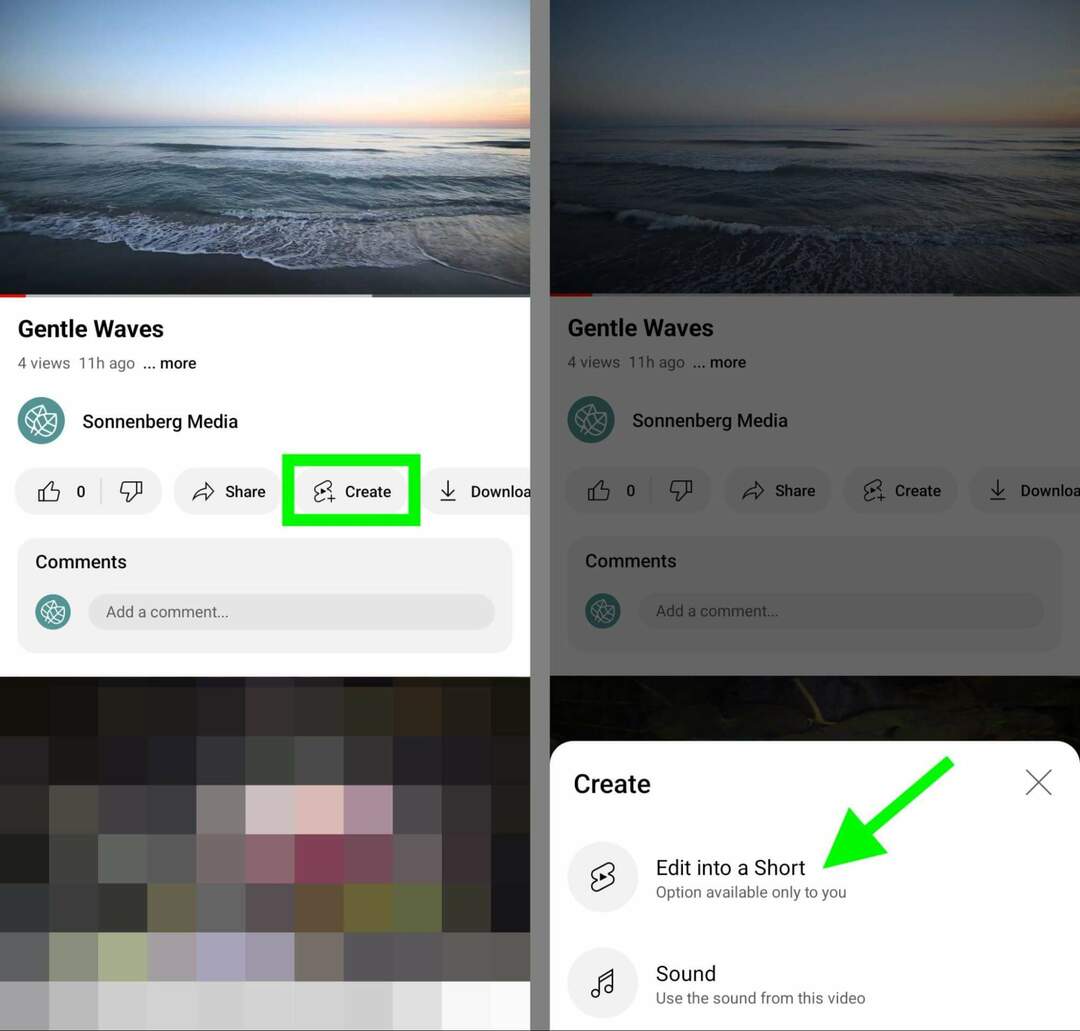
Rețineți că acest instrument funcționează în prezent numai cu videoclipurile pe care canalul dvs. le-a publicat. Aceasta înseamnă că nu veți putea să reutilizați conținutul altor canale sau să utilizați conținut protejat prin drepturi de autor pentru a dezvolta scurtmetraje.
#2: Selectați un videoclip
YouTube importă automat videoclipul dvs. în interfața Shorts și selectează un clip pentru a-l converti într-un videoclip scurt. Orice sunet din videoclipul original este importat direct în Shorts.
Clipul Shorts începe la marcajul temporal afișat în videoclip când ați apăsat butonul Creare. Pentru a economisi timp în timpul procesului de creare a scurtmetrajelor, este util să defilați la marcajul temporal corect din videoclip înainte de a-l converti într-un scurtmetraj.
Dacă doriți să ajustați punctul de pornire sau să alegeți un clip complet diferit, trageți glisorul din partea de jos a ecranului. De aici, puteți, de asemenea, să decupați cât de multe imagini doriți de la începutul sau de la sfârșitul clipului.
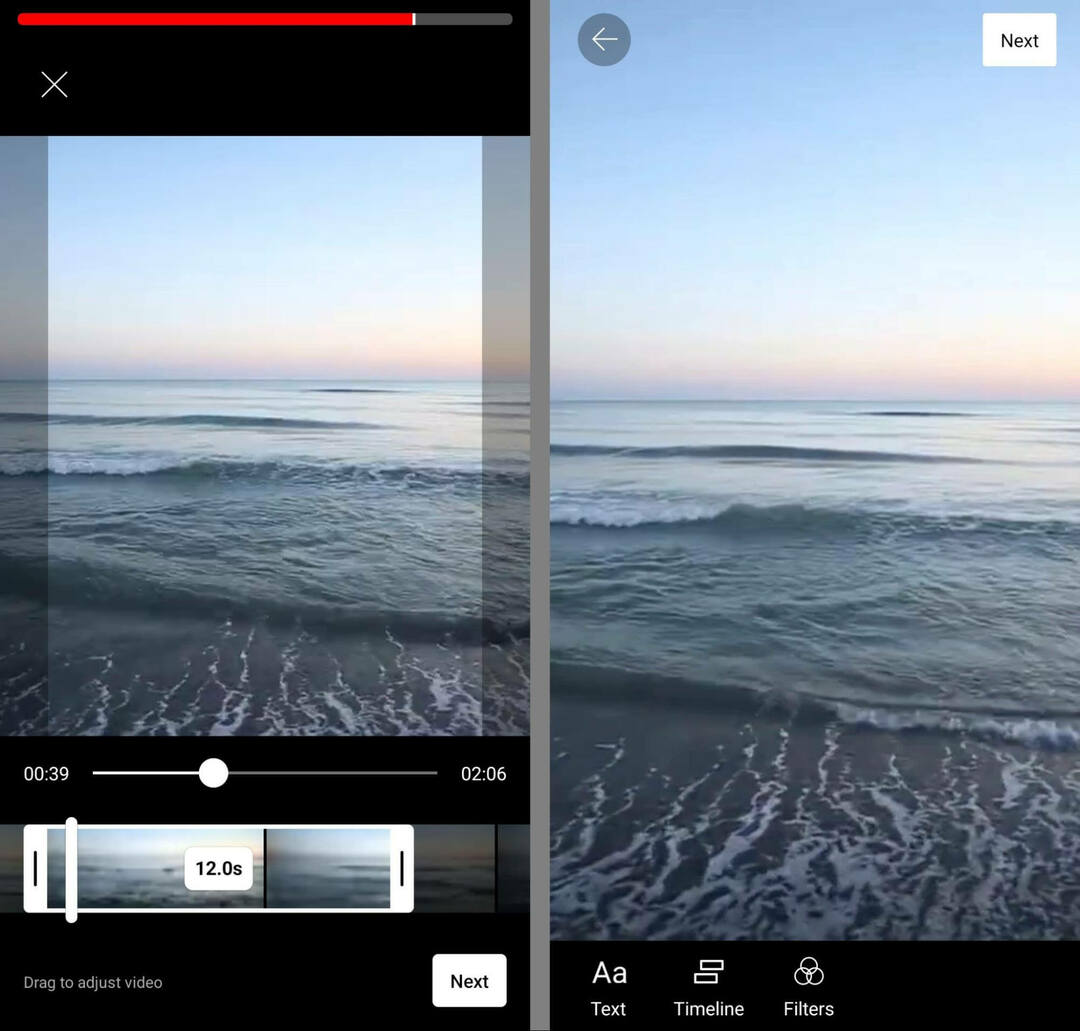
Chiar dacă scurtmetrajele au în prezent o limită de 60 de secunde pe canale și dispozitive, acest instrument funcționează puțin diferit pe dispozitive. Începând cu august 2022, utilizatorii iOS pot selecta clipuri de 60 de secunde din videoclipurile importate, în timp ce utilizatorii de Android pot selecta doar clipuri de 15 secunde.
Dacă selectați un clip care se află sub limita de timp a dispozitivului pentru acest instrument, veți avea opțiunea de a înregistra conținut suplimentar pe care să îl adăugați la scurtmetraj. Așadar, ține cont de limita de 15 secunde pentru Android și de 60 de secunde pentru iOS în timp ce tăiați videoclipul și planificați scurtmetrajul complet.
#3: Folosiți instrumentele de editare a scurturilor YouTube
După selectarea unui clip, atingeți butonul Următorul pentru a începe editarea. Ai acces la întreaga gamă de instrumente de editare YouTube Shorts.
Pentru ca videoclipul dvs. scurt să iasă în evidență în fluxul de scurtmetraje, atingeți Filtre. Puteți previzualiza oricare dintre filtrele disponibile sau puteți rămâne cu Normal, care este versiunea nefiltrată a scurtmetrajului dvs. Atingeți Terminat pentru a vă aplica setările.
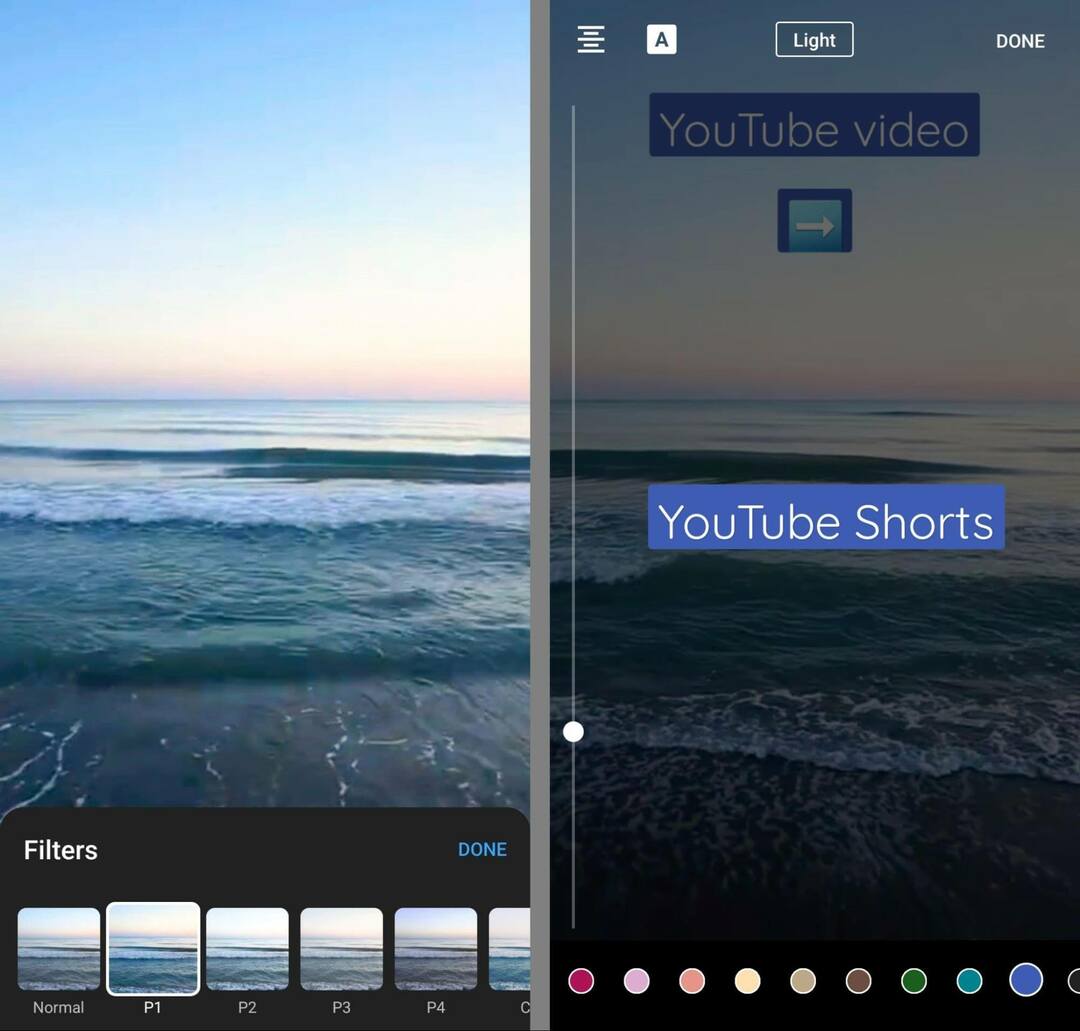
Pentru a adăuga suprapuneri de text pe scurt, atingeți butonul Text. Puteți adăuga oricâte suprapuneri de text doriți, folosind liniile directoare albastre pentru a le păstra în zonele vizibile ale ecranului.
Atingeți opțiunile de formatare din partea de sus a ecranului pentru a schimba aspectul textului. Puteți ajusta fontul, fundalul și justificarea. De asemenea, puteți parcurge opțiunile din partea de jos a ecranului pentru a regla textul și culorile de fundal.
Odată ce creați suprapuneri de text, puteți atinge pentru a ajusta ora la care apar. Alternativ, puteți atinge butonul Cronologie pentru a deschide direct cronologia.
Când editați cronologia scurtului, puteți trage glisoarele pentru a ajusta sincronizarea pentru fiecare element de text. Puteți, de asemenea, să glisați și să plasați elementele de pe cronologia pentru a schimba care dintre ele apare în partea de sus.
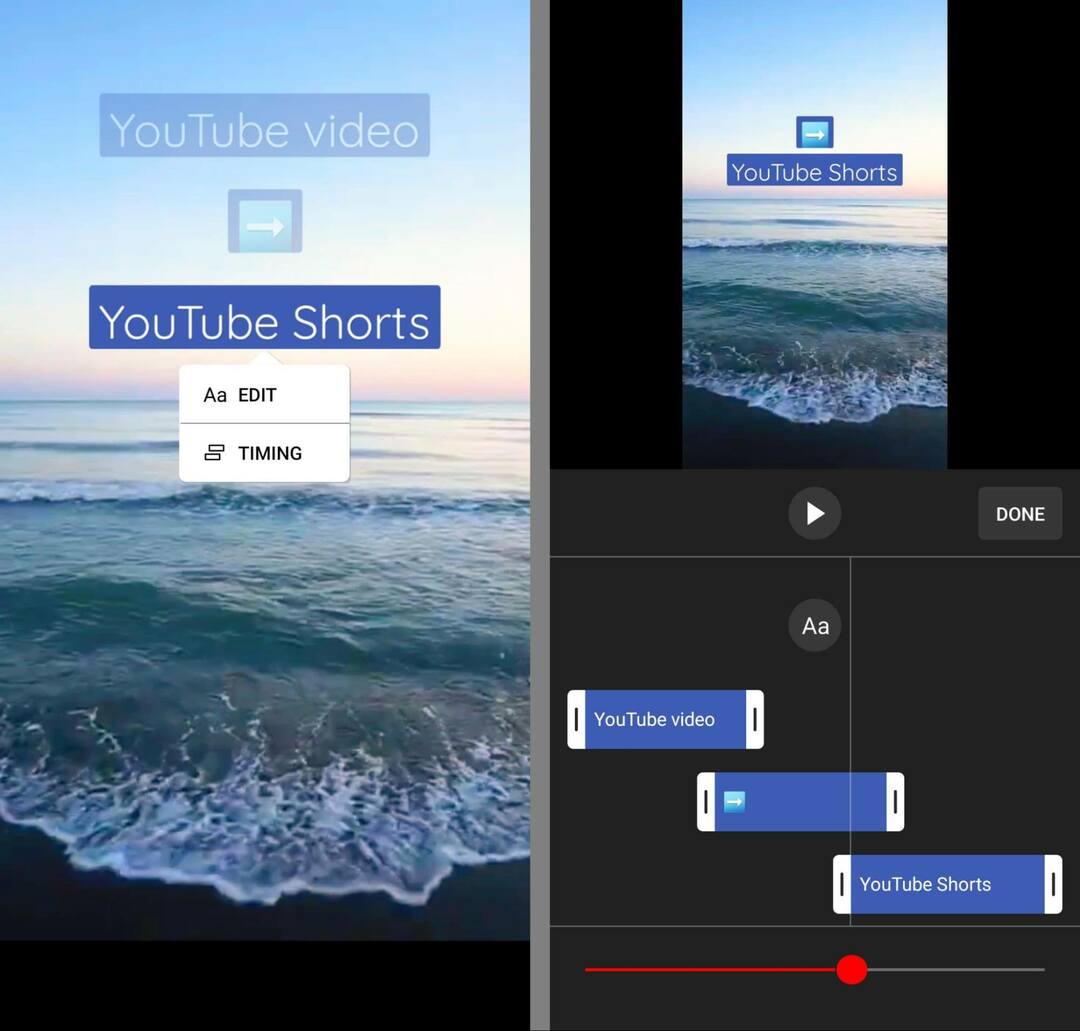
Trebuie să adăugați o altă suprapunere de text? Atingeți butonul Aa pentru a crea o nouă suprapunere direct din cronologia.
Pentru a previzualiza videoclipul de pe ecranul cronologiei, apăsați butonul Redare. Apoi atingeți Terminat când ați terminat de editat cronologia scurtului. Puteți previzualiza videoclipul pe ecran complet înainte de a publica sau de a face modificări suplimentare.
#4: Inserați un videoclip suplimentar într-un scurt YouTube
Dacă ați atins deja limita de timp a instrumentului pentru dispozitivul dvs., nu veți putea adăuga mai mult conținut la scurt. Dar dacă scurtmetrajul este sub limita de timp, puteți înregistra sau importa conținut suplimentar.
Pentru a regla lungimea scurtmetrajului, atingeți 15 sau 60 de deasupra butonului Înregistrare. În partea de sus a ecranului, bara roșie arată cât de mult din limita de timp a folosit deja conținutul importat.
Obțineți o formare de experți în marketing pe rețelele sociale de la profesioniști

Doriți să treceți înaintea concurenței și să aflați cum să vă diversificați strategia de marketing social?
Învață de la cei mai de încredere experți ai industriei, confruntă-te cu alți marketeri inteligenți și du-ți marketingul la următorul nivel în timpul acestui eveniment de 3 zile în însorita San Diego, California.
CLICK PENTRU A AFLĂ MAI MULTE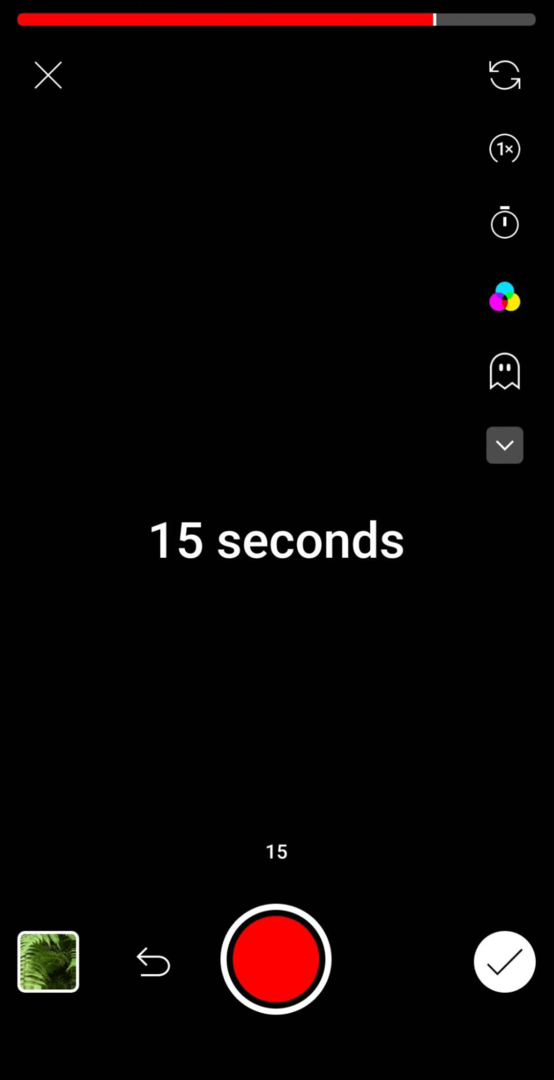
Atingeți săgeata din stânga pentru a adăuga mai multe filmări folosind interfața Shorts.
Apoi folosiți instrumentele de creare a scurtmetrajelor pentru a filma conținut nou. De exemplu, puteți seta un temporizator pentru a începe înregistrarea după ce ați configurat fotografia. De asemenea, puteți accelera sau încetini filmarea de la .3x la 3x.
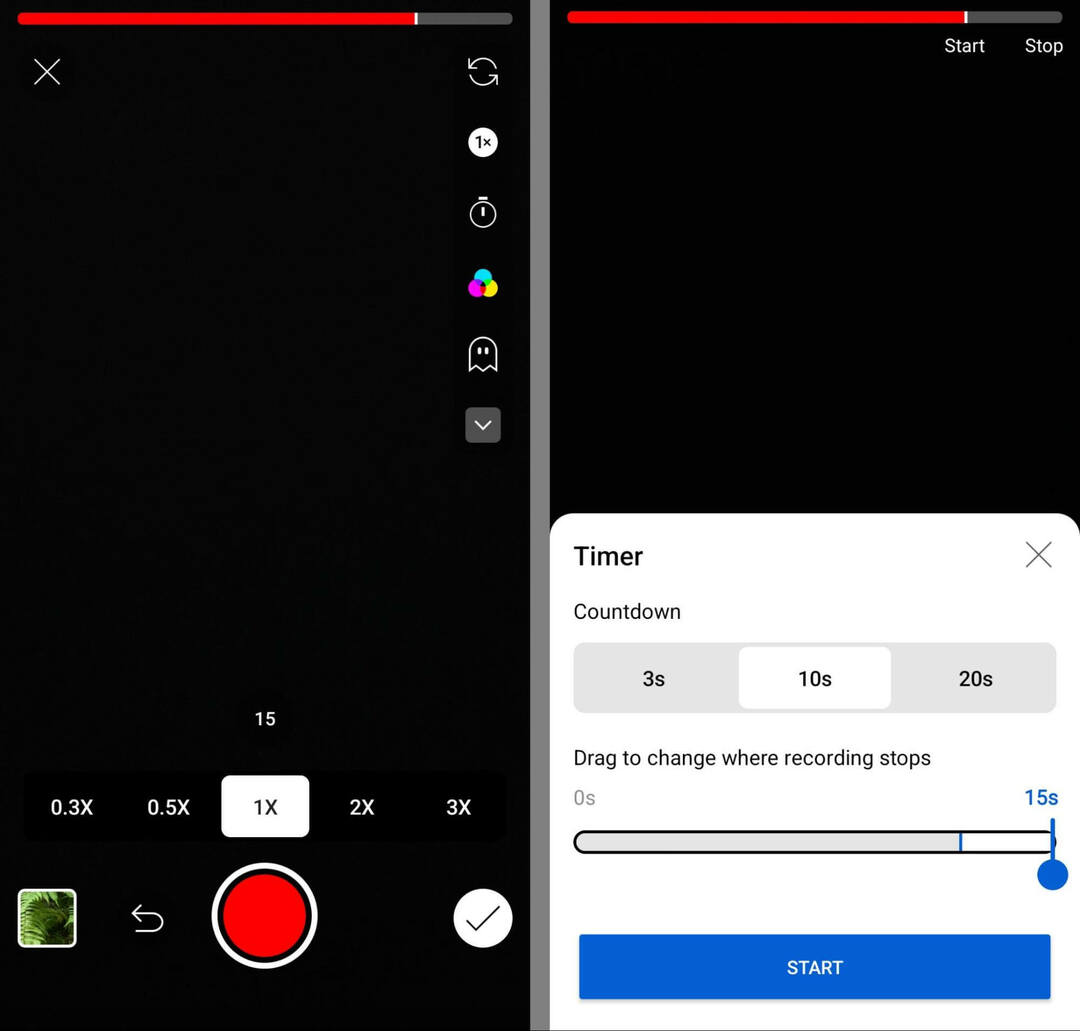
Doriți să adăugați un sentiment mai mare de continuitate la scurtmetrajul complet? Atingeți pictograma fantomă pentru a alinia noua fotografie cu elementele din conținutul importat. Cu această opțiune, este ușor să adăugați comentarii sau o reacție la conținutul original.
Filtrul pe care l-ați selectat pentru videoclipul importat se transferă automat la noul conținut pe care îl creați pentru scurtmetraj. Dar puteți atinge pictograma filtrului pentru a alege un nou aspect pentru scurtmetraj.
Cum să importați mai mult conținut de scurtmetraje
Nu doriți să filmați conținut nou? De asemenea, puteți încărca videoclipuri preexistente - o opțiune excelentă dacă aveți deja conținut relevant la îndemână. Atinge pictograma galerie din colțul din stânga jos pentru a selecta un clip de adăugat.
Dacă clipul este mai lung decât limita de timp rămasă, puteți trage glisorul pentru a alege secțiunea pe care doriți să o adăugați la scurtmetraj. De asemenea, puteți tăia începutul sau sfârșitul clipului după cum este necesar și apoi să înșirați mai multe clipuri video împreună pentru a completa timpul rămas.

Pentru a revizui scurtmetrajul și a vă asigura că clipurile se potrivesc așa cum ați planificat, atingeți pictograma de tăiere din meniul de editare. De aici, puteți selecta oricare dintre clipurile pe care le-ați creat și puteți regla lungimea sau tăia materialul. Atingeți pictograma bifă din colțul din dreapta jos pentru a confirma toate clipurile.
Acum puteți edita scurtmetrajul complet, inclusiv videoclipul importat și orice conținut adăugat. Veți avea același set de instrumente de editare: text, filtre și cronologie. Atingeți Următorul pentru a trece la ecranul de publicare.
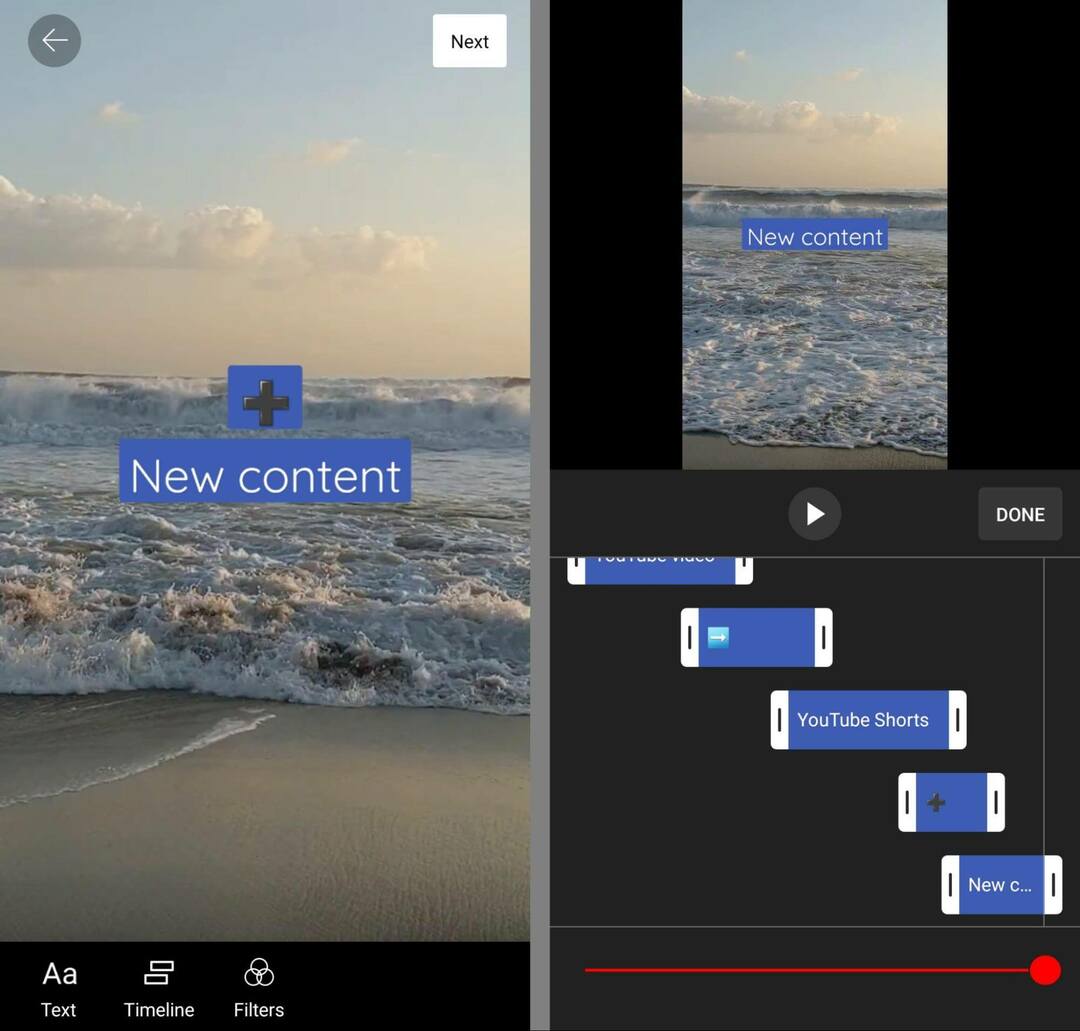
#5: Publicați pe YouTube Shorts
Pe ecranul de publicare, alegeți o setare de vizibilitate și confirmați publicul. De asemenea, puteți adăuga un titlu care se încadrează în limita de 100 de caractere pentru YouTube Shorts. Când ați terminat, atingeți butonul Încărcați scurt pentru a publica.
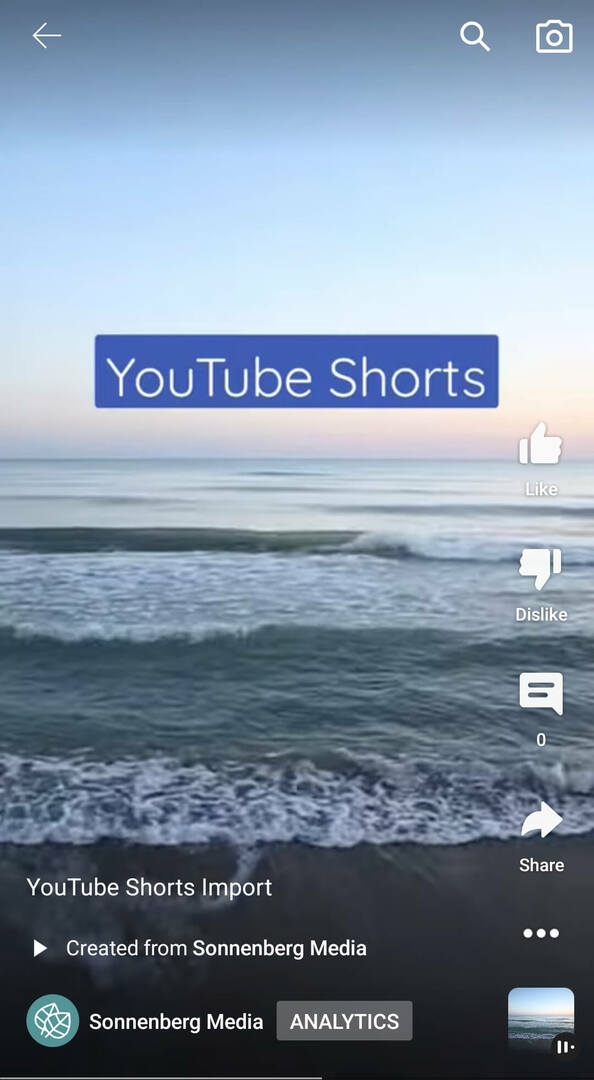
Deschide biblioteca canalului tău în aplicația YouTube pentru a vedea scurtmetrajul nou încărcat. YouTube adaugă automat o etichetă Created From care creditează canalul tău pentru conținutul original. Puteți atinge eticheta pentru a deschide și a vizualiza videoclipul original.
4 moduri de a folosi scurtmetraje YouTube importate
Sunteți curios cum puteți adăuga eficient acest instrument la planul dvs. de conținut video scurt? Să ne uităm la câteva cazuri de utilizare pentru scurtmetraje YouTube importate.
Creați teasers pentru videoclipuri de lungă durată
Doriți să încurajați abonații să vizioneze un videoclip de lungă durată? Importându-l în YouTube Shorts, poți trimite un scurt fragment pentru a stârni interesul publicului tău. Deoarece puteți crea suprapuneri de text în timpul procesului de editare, puteți adăuga un context suplimentar conceput pentru a genera trafic către videoclipul original.
Distribuiți sfaturi utile
Echipa dvs. publică mult conținut educațional dens? Cu acest instrument, puteți transforma cu ușurință conținutul complex de formă lungă în pantaloni scurți de dimensiuni mici. Deoarece puteți crea mai multe scurtmetraje din același conținut original, un singur videoclip poate oferi o mulțime de materiale pentru feedul dvs. de scurtmetraje.
Furnizați actualizări
Trebuie să actualizați o funcție sau un ghid pe care l-ați menționat într-un videoclip de lungă durată? În loc să cheltuiți timp și resurse pentru un videoclip complet nou, puteți partaja o actualizare rapidă într-un scurt, inclusiv un fragment din videoclipul original pentru context.
Prezentați conținut Evergreen
Doriți să prezentați unul dintre cele mai populare videoclipuri de lungă durată ale canalului dvs.? Cu noul instrument de creare a scurturilor YouTube, poți genera mai mult trafic către conținut mai vechi, obținând și mai multă valoare din videoclipurile mereu verzi ale canalului tău.
Pantaloni scurți importați vs. Clipuri: Care este diferența?
Instrumentul de importare video de la YouTube face crearea de scurtmetraje incredibil de ușoară, atâta timp cât aveți conținut original excelent din care să desenați. Dar când reutilizarea conținutului original este scopul principal, nu ați putea folosi instrumentul Clip YouTube în schimb? Să comparăm cele două instrumente, astfel încât să puteți decide pe care să le utilizați.
Formate de conținut
Atât clipurile, cât și scurtmetrajele importate necesită un videoclip de lungă durată ca sursă de conținut original. Dar produsele finite sunt afișate în două formate diferite.
Clipurile se afișează în vizualizatorul video de format lung standard al YouTube, la fel ca videoclipul original. Deși clipurile se încadrează din punct de vedere tehnic în limita de timp de 60 de secunde a scurtmetrajelor, transformarea lor în scurtcircuit ar necesita convertirea lor într-un nou raport de aspect. În schimb, videoclipurile importate se afișează sub formă de scurtmetraje și pot apărea în feedul de scurtmetraje.
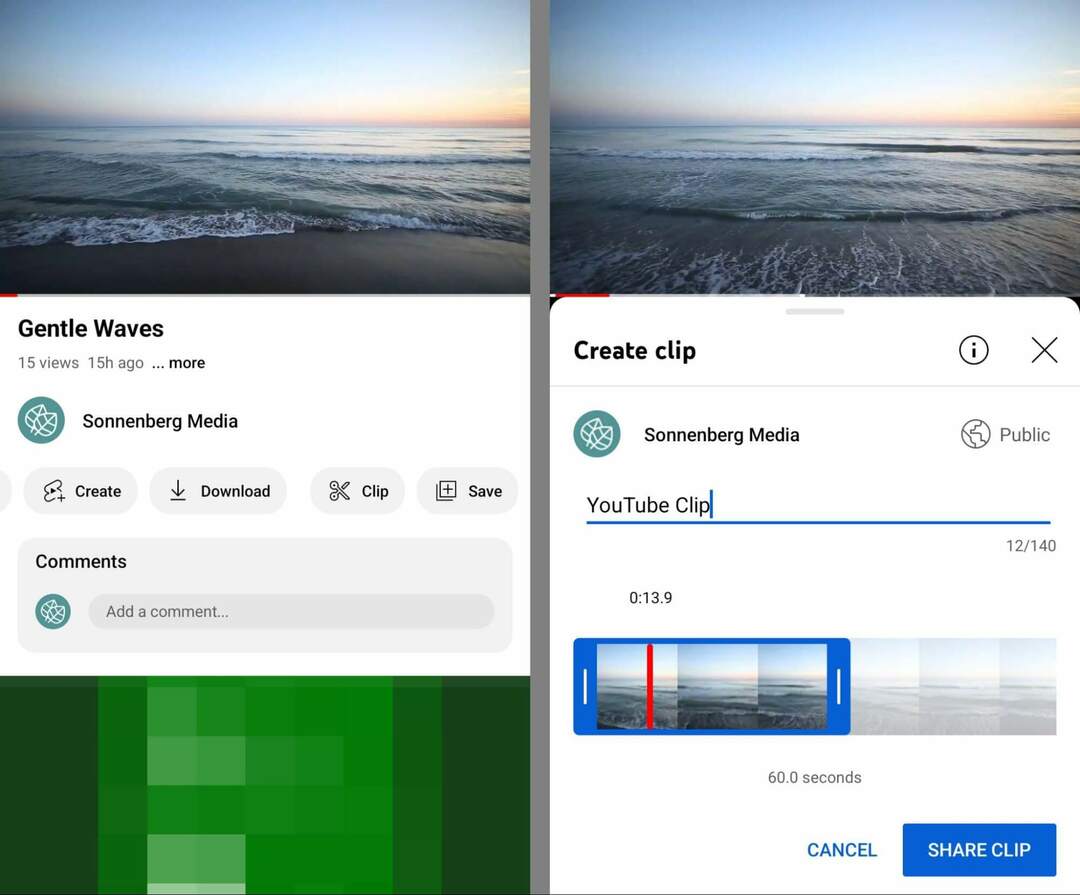
Vizibilitate video
Clipurile nu sunt conținut autonom și nu apar pe canalul dvs. ca videoclipuri publicate. Aceasta înseamnă că trebuie să partajați manual toate clipurile pe care le creați; de exemplu, prin postarea link-urilor pe rețelele sociale.
În schimb, scurtmetrajele importate sunt videoclipuri publicate care apar pe canalul tău, în feedul de scurtmetraje și în căutare. Puteți, de asemenea, să vă conectați la aceste scurte de pe alte rețele sociale sau canale de marketing.
Instrumente de editare
Instrumentul Clipuri de pe YouTube nu acceptă editarea. Când creați un clip, singura opțiune este să selectați un segment (5 până la 60 de secunde) dintr-un videoclip de lungă durată. Puteți adăuga un titlu descriptiv, dar nu puteți modifica conținutul videoclipului.
În schimb, instrumentul de importare video de la YouTube acceptă suita completă de editare a scurturilor. Puteți adăuga filtre și text peste conținutul original. De asemenea, puteți filma sau adăuga conținut nou care adaugă sau comentează videoclipul original, atâta timp cât acesta se încadrează în limita de 60 de secunde pentru scurtmetraje.
Etichete de conținut original
Atât clipurile, cât și scurtmetrajele importate includ etichete automate care leagă la videoclipul original. Dacă videoclipul original aparține canalului dvs., traficul crescut poate avea alte beneficii, cum ar fi noi abonați, mai multe vizionări ale videoclipului și oportunități îmbunătățite de generare de bani.
Deoarece instrumentul de importare video YouTube funcționează numai cu conținut deținut, aceste scurte scurte vor amplifica întotdeauna canalul mărcii dvs. Dar clipurile YouTube funcționează cu conținut înscris de pe orice canal, așa că asigurați-vă că luați în considerare cu atenție conținutul sursă și canalul pentru clipuri.
În unele cazuri, este posibil să vedeți o opțiune de a crea un scurtmetraj direct dintr-un clip pe care l-ați realizat. Accesați clipurile dvs. din biblioteca YouTube a canalului dvs. și atingeți butonul Shorts din meniul Clip.
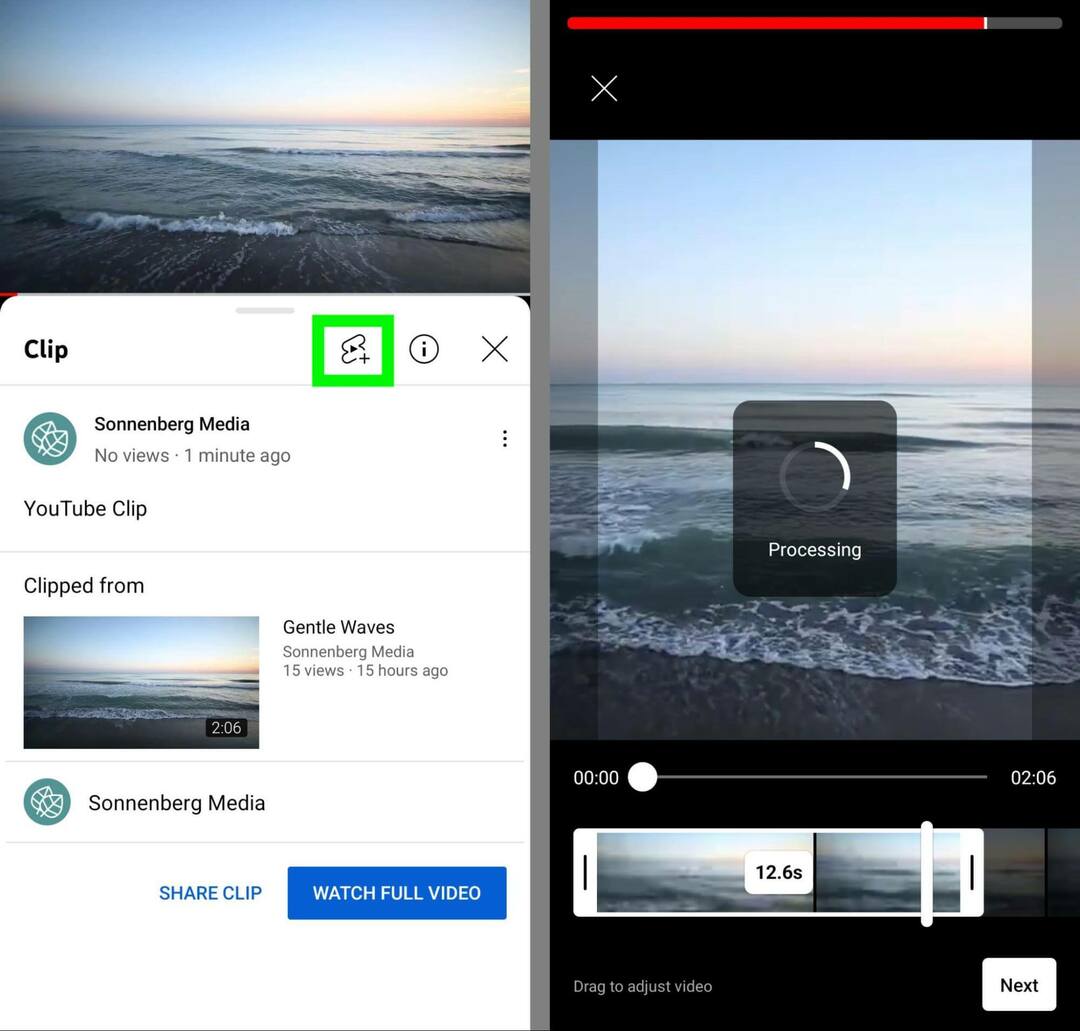
Instrumentul de importare extrage automat videoclipul complet, astfel încât să puteți ajusta sincronizarea după cum este necesar. Apoi puteți folosi fluxul de lucru pe care l-am acoperit mai sus pentru a edita scurtul, adăuga mai mult conținut și îl publica pe canalul dvs. YouTube.
Concluzie
Cu noul instrument de importare video YouTube, puteți crea scurtmetraje rapid folosind conținutul de lungă durată existent al canalului. Pe lângă economisirea timpului și a resurselor echipei, acest instrument încorporat are potențialul de a stimula creșterea canalului și de a ajuta afacerea dvs. să folosească feedul Shorts.
Ești curios despre NFT, DAO și Web3?
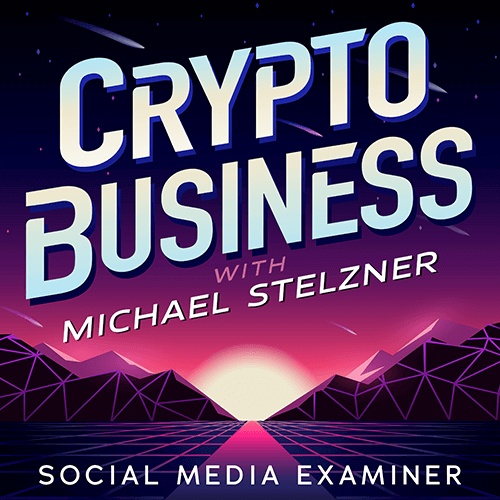
Urmăriți podcastul Crypto Business pentru a afla cum NFT-urile, tokenurile sociale, DAO-urile (și multe altele) vă vor afecta afacerea în viitorul apropiat.
În fiecare vineri, gazda Michael Stelzner intervievează experți de top din industrie despre ceea ce funcționează acum în Web3 și la ce să vă așteptați în viitor, astfel încât să vă puteți pregăti afacerea pentru schimbare, chiar dacă sunteți total incepator.
Urmărește Emisiunea